Última actualización el Noviembre 24, 2025
Darle flexibilidad a tu equipo con los días libres no utilizados no tiene que ser complicado. Voy a mostrarte cómo configurar una política de días trasladados en Vacation Tracker (quizás la conozcas como política de traspaso o arrastre). Esta función permite que los días libres pagados no utilizados se transfieran al siguiente ciclo de vacaciones, y está disponible en todos los planes.
Mira el tutorial completo aquí:
Qué Significa Realmente una Política de Días Trasladados
Una política de días trasladados (también llamada traspaso o arrastre) es cuando los días libres pagados, días de vacaciones o cualquier otro tipo de ausencia que elijas se transfieren al año siguiente. En lugar de perder esos días, los empleados los mantienen en su saldo. Esto es particularmente útil para equipos que quieren recompensar a empleados que no usaron todo su tiempo libre asignado.
La función está disponible para todos los usuarios independientemente del plan que tengas, así que puedes implementarla tanto si estás empezando con el Plan Gratuito de Vacation Tracker como si usas un nivel de pago.
Dos Formas de Acceder a la Configuración de Políticas de Ausencias
Primero necesitas iniciar sesión en tu cuenta de Vacation Tracker. Luego tienes dos caminos hacia el mismo destino:
Opción 1: Haz clic en Configuración de Ausencias en tu panel de control, luego selecciona Políticas de Ausencias.
Opción 2: Ve a una ubicación específica, haz clic en Ver, luego navega a la pestaña Políticas de Ausencias.
Ambas rutas te llevan a la misma sección donde puedes modificar tus tipos de ausencias y activar la configuración de días trasladados.
Activando la Función de Días Trasladados
Una vez que estés en la sección de políticas de ausencias, encuentra el tipo de ausencia que quieres modificar (en mi ejemplo, estoy usando Tiempo Libre Pagado) y haz clic en el botón Editar.
Desplázate hacia abajo hasta que veas la sección Configuración de Días Trasladados. Por defecto, esto está desactivado. Haz clic en el menú desplegable y verás dos opciones:
Limitado: Esto te permite establecer un límite en el número de días u horas que pueden trasladarse. Por ejemplo, si lo configuras en 5 días, los empleados pueden trasladar un máximo de 5 días no utilizados al año siguiente (incluso si les quedan 10 días).
Todos: Esta es una configuración general que permite que todos los días no utilizados se trasladen sin ninguna restricción.
Configuraciones Adicionales que Debes Conocer
Si eliges la opción Limitado, verás algunas opciones de configuración más:
Fecha de Vencimiento: Puedes configurar que los días trasladados expiren en una fecha determinada si quieres. Por ejemplo, podrías querer que los días arrastrados expiren el 31 de marzo del año siguiente. También puedes dejarlo en 'No' por defecto si no quieres un vencimiento.
Aplicar Solo a Ausencias Futuras vs. Pasadas y Futuras: Esto determina si la política afecta solo a los próximos ciclos de ausencias o si también se aplica retroactivamente a períodos anteriores. Tu elección aquí depende de las necesidades específicas de la política de tu empresa.
Traspaso Negativo: Esta es interesante. Si un empleado adelanta días de su saldo futuro (quedando en negativo en su asignación actual), puedes elegir que ese saldo negativo también se traslade al año siguiente. Básicamente esto significa que comenzarían el nuevo año ya en números rojos.
Una vez que estés satisfecho con tu configuración, haz clic en Actualizar. La política de ausencias para esa ubicación específica reflejará inmediatamente tus cambios.
Cómo Ven los Empleados su Saldo de Días Trasladados
Después de activar la política, los empleados verán sus días trasladados mostrados por separado cuando revisen su saldo de ausencias. En mi ejemplo, el usuario tiene 5 días trasladados mostrados como una línea separada en su saldo total.
Cuando el sistema calcula su saldo restante, muestra claramente que esos 5 días no utilizados se trasladarán al siguiente período si no se usan. Esta transparencia ayuda a los empleados a entender exactamente qué tienen disponible.
Aplicando la Política en Múltiples Tipos de Ausencias y Ubicaciones
Necesitarás repetir estos pasos para cada tipo de ausencia y cada ubicación donde quieras que una política de días trasladados esté activa. Si tienes múltiples oficinas o diferentes tipos de ausencias (vacaciones, días de enfermedad, días personales), puedes configurar diferentes reglas de traspaso para cada una.
Esta flexibilidad significa que puedes tener una política de traspaso generosa para días de vacaciones, pero una más restrictiva para días de enfermedad, por ejemplo.
¿Necesitas Más Ayuda?
Si tienes preguntas adicionales sobre la configuración de políticas de días trasladados, puedes leer información más detallada en el Centro de Ayuda de Vacation Tracker. Hay guías específicas sobre configurar políticas de días trasladados y añadir fechas de vencimiento a los días arrastrados.
También puedes contactar directamente al equipo de soporte mediante chat o correo electrónico si necesitas asistencia personalizada con tu configuración específica.
Aprenda a gestionar los días libres sin confusión, retrasos ni dolores de cabeza administrativos. 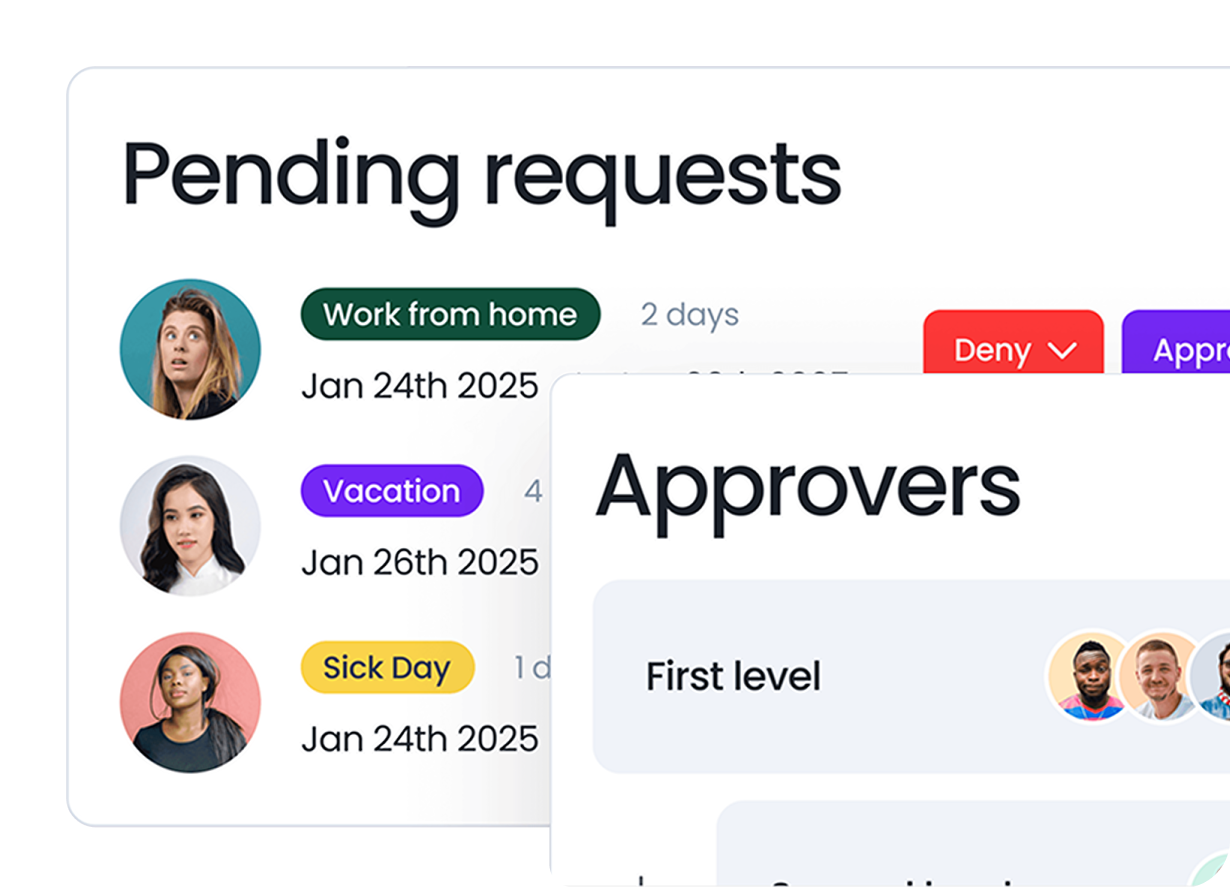

David Vero
David es un profesional del marketing al que le encanta aprender cosas nuevas, preferiblemente no durante sus días de descanso.